De Staat van Rijnmond is zo gebruiksvriendelijk mogelijk ingericht. Ter ondersteuning is hieronder ook nog een korte handleiding gemaakt en is er ook nog een veelgestelde vragen sectie opgesteld. Mocht je desalniettemin toch nog vragen hebben, neem dan gerust contact op.
Dashboard
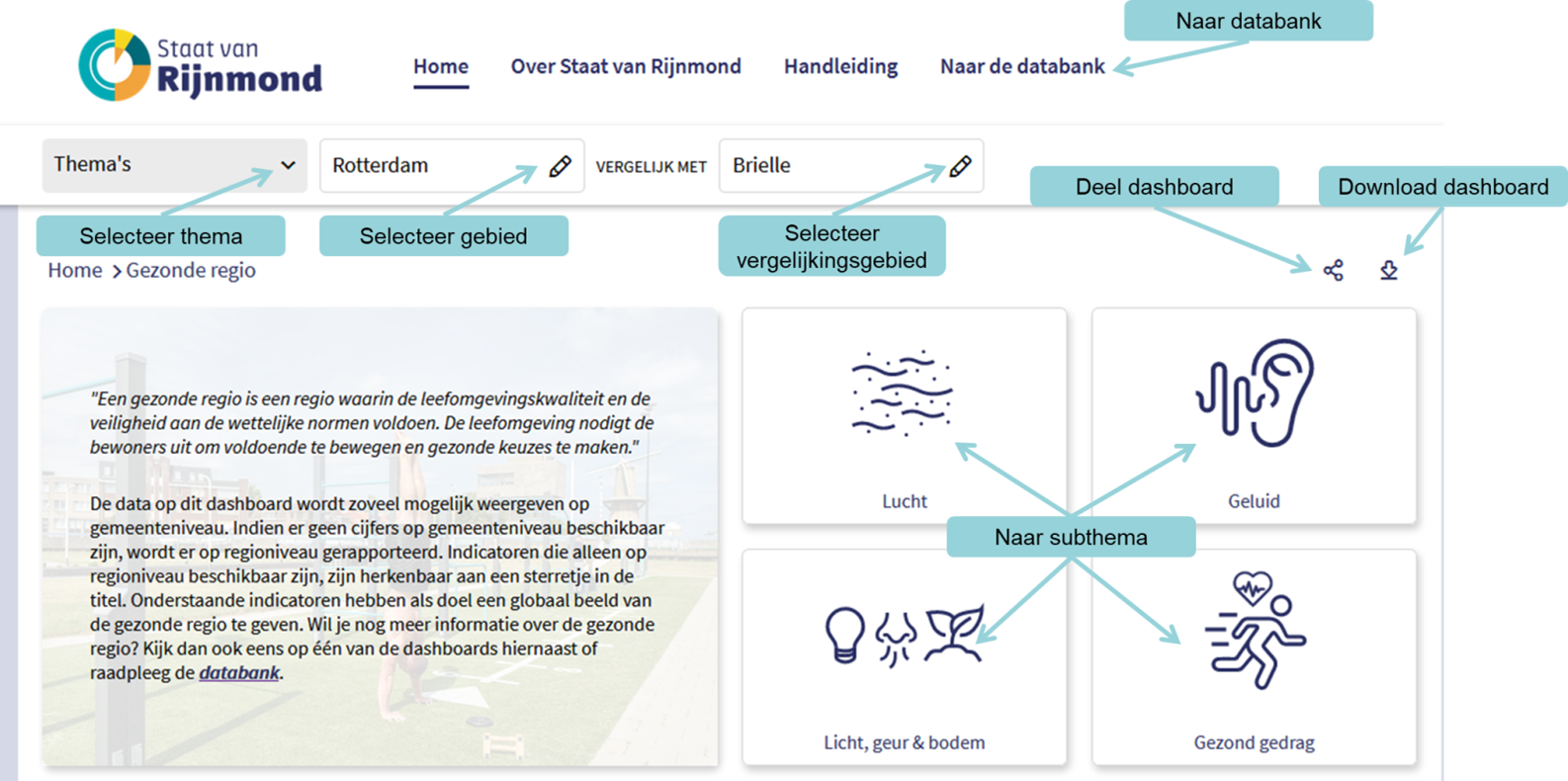
Op de dashboards wordt zoveel mogelijk gestreefd om de informatie op gemeenteniveau te rapporteren. Soms is dit helaas niet mogelijk. Om dit extra duidelijk te maken is bij deze indicatoren een * opgenomen in de titel.
Als je met je muis over een indicator heen beweegt dan komt er extra informatie beschikbaar. Onder de meer info knop onder de dashboardtegel is daarnaast ook nog extra informatie te vinden over beleid en de weergave van de indicator.
Indien je een indicator beter wilt bekijken kun je er op klikken/tikken. Als je dit doet, dan wordt de detailweergave geopend. In deze weergave is het mogelijk om de data in een andere selectie en weergave te bekijken.
Links kan er voor andere weergaven gekozen worden (let op! het is mogelijk om hier niet logische weergaven te kiezen, dus blijf goed nadenken wat wel en niet logisch is).
Aan de linkerkant zit ook een knopje waarmee je naar de databank gaat ('Ga naar database'). In de databank zijn meer selectie en weergave opties mogelijk die niet in het dashboard mogelijk zijn.
Rechtsbovenin zit een pijltje waarmee de huidige weergave gedownload kan worden.
Kaartviewer
Op de dashboards wordt soms gebruik gemaakt van een externe geoviewer. Wil je meer informatie over de kaartlagen klik dan op de link in de meer info onder de viewer (in onderstaande voorbeeld is deze knop niet opgenomen).
Door op de pijlen links en rechts in de viewer te klikken/tikken kunnen het lagenoverzicht (linkerkant) en de legenda (rechterkant) getoond en verborgen worden.
Bovenin de kaartbalk zit een zoekfunctie. Deze kan gebruikt worden om direct in te zoomen naar een specifiek adres of gebied.
Met de plus en min knoppen kan in- en uitgezoomd worden. Op een computer kan ook ingezoomd worden met behulp van de scrollfunctie van de muis.
Voor sommige lagen is feature informatie opgenomen. Indien dit beschikbaar is wordt er bij klikken/tikken op de kaart een tabelletje getoond.
Als het kaartlagenvenster geopend is, kan je door op het pijltje rechts van de laag (indien beschikbaar) klikken op 'Toon extra informatie' of 'Metadata' om meer informatie over de laag te krijgen. Als je op toon extra informatie klikt dan wordt onder het kopje informatie (onder legenda aan de rechterkant van het scherm) extra informatie getoond.
Het is mogelijk om te kiezen uit verschillende achtergrondlagen. Hiervoor is het nodig om het kaartlagenvenster (linkerpijltje) uit te klappen. Vervolgens staan onder het kopje achtergrondlagen de beschikbare achtergrondkaarten. Met behulp van de radiobutton voor de laag kan een laag geselecteerd worden (let op! er kan maar één laag tegelijk gekozen worden). Op de dashboards wordt standaard gebruikt gemaakt van de laag BRT achtergrondkaart grijs.
Databank
In de databank vind je een volledig overzicht van alle beschikbare indicatoren. In de databank kan je zelf selecties maken en een weergaveoptie kiezen. Voor sommige indicatoren is achterliggende informatie, zoals beleid, opgenomen. Deze informatie kan geraadpleegd worden door op de 'i' rechtboven de tabel te klikken/tikken en vervolgens op de link onder de meer informatie te klikken/tikken. De toelichtende tekst wordt geopend in een nieuw tabblad. De data kan ook geraadpleegd worden door met de rechtermuisknop op de indicatornaam te klikken.